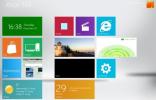Jak ustawić niestandardowy format daty w systemie Windows
Istnieją dwa szeroko stosowane formaty dat na świecie; taki, który stawia dzień na pierwszym miejscu, następnie miesiąc, a potem rok. Drugi to pierwszy miesiąc, potem dzień, a potem rok. Te formaty mają charakter regionalny, więc po zainstalowaniu systemu Windows automatycznie ustawia format daty na popularny / domyślny dla twojego regionu. Jeśli z jakiegoś powodu uważasz, że domyślny format daty, bez względu na to, czy jest to data długa czy krótka, powinien być inny, możesz ją łatwo zmienić. Oto jak możesz zmienić domyślny format daty w systemie Windows i ustawić niestandardowy.
Otwórz panel sterowania i przejdź do Zegar, język i region. Kliknij Zmień datę, godzinę lub format liczb. Możesz też otworzyć Panel sterowania i wkleić go w pasku adresu: Panel sterowania \ Zegar, język i region.
W oknie, które zostanie otwarte, kliknij przycisk „Ustawienia zaawansowania…” u dołu karty Formaty. Otworzy się nowe okno o nazwie „Dostosuj format”.
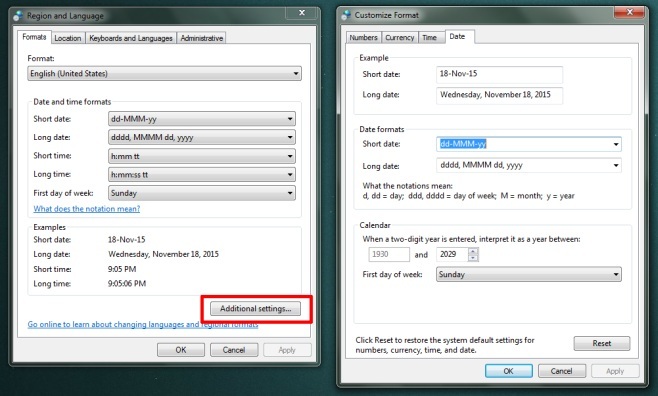
W oknie Dostosuj format przejdź do zakładki Data. W sekcji Formaty daty edytuj krótkie i długie daty, określając kolejność, w której dzień, miesiąc i rok powinny się pojawiać. Kliknij Zastosuj.

Wszystkie daty zostaną automatycznie zaktualizowane do nowego właśnie zdefiniowanego formatu. Na poniższym zrzucie ekranu najpierw stawiamy rok, a następnie miesiąc, a następnie dzień.

Data jest zmieniana nie tylko na pasku zadań, ale we wszystkich aplikacjach. Jeśli na przykład naciśniesz Ctrl + średnik w programie Excel, aby wprowadzić bieżącą datę w komórce, zostanie ona wprowadzona w formacie, który właśnie ustawiłeś w systemie Windows. Działa to w systemie Windows 7 i nowszych.
Poszukiwanie
Najnowsze Posty
Xbox 360 Transformer Pack sprawia, że Windows 7 wygląda jak Xbox 360
Po dostarczeniu wielu pakietów transformacji do systemu Windows 7, ...
Ocster Backup: Twórz kopie zapasowe plików i folderów, nawet gdy są w użyciu
Kopia zapasowa ważnych danych może działać jako ratownik na przykła...
Jak naprawić brak obsługi sieci hostowanej dla Wlan w systemie Windows 10
System Windows od dawna ma możliwość utworzenia punktu aktywnego. P...